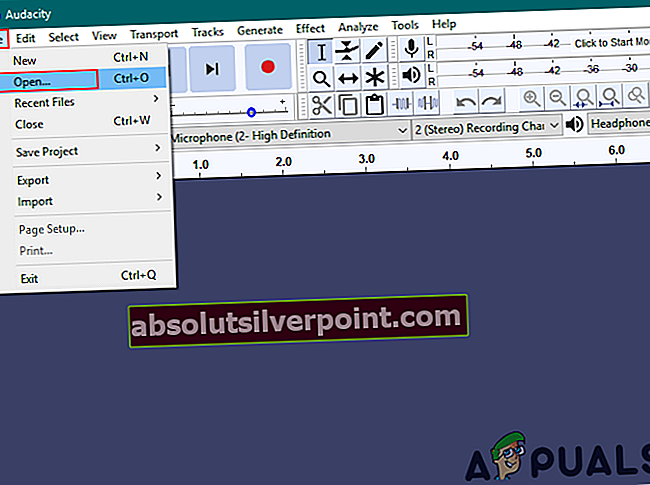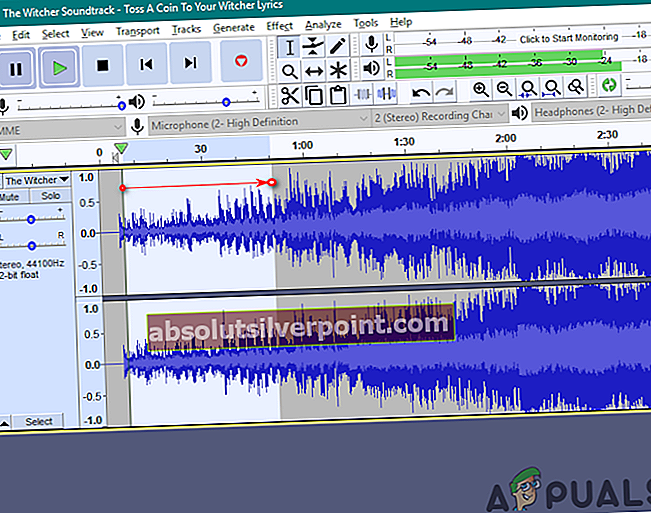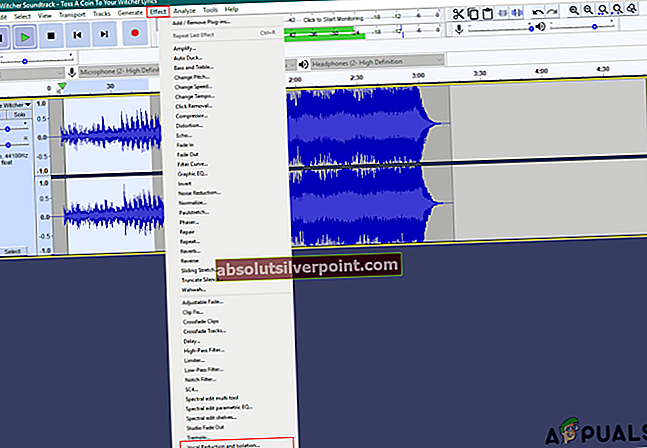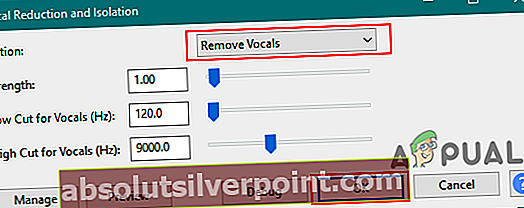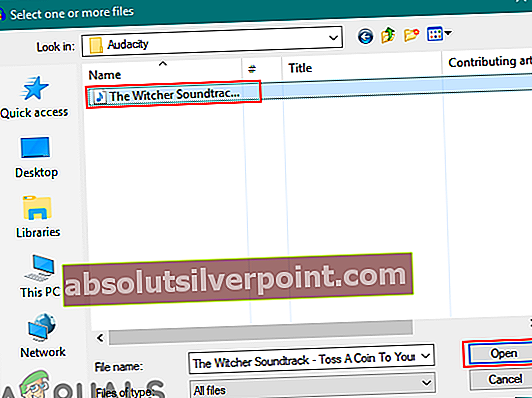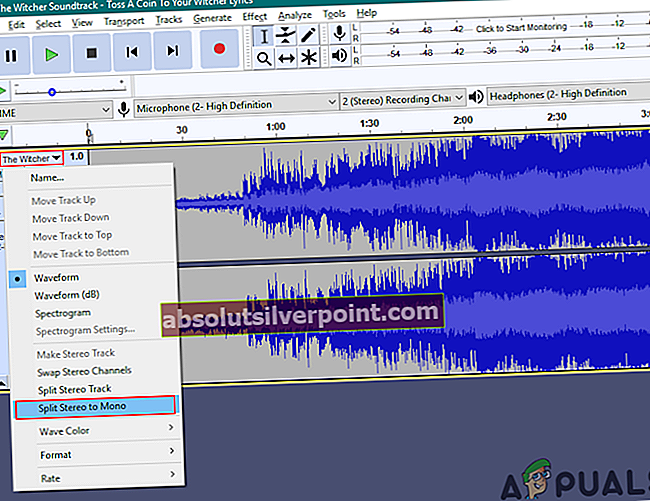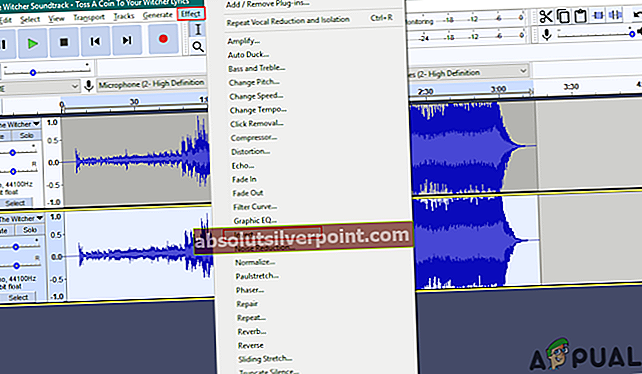Audacity on ilmainen, avoimen lähdekoodin ääniohjelmisto, jota käytetään ääniraitojen muokkaamiseen ja tallentamiseen useilla alustoilla. Se on helppokäyttöinen sovellus kaikenlaisten äänitiedostojen muokkaamiseen. Joskus ominaisuutta voi kuitenkin olla vaikea löytää, kuten laulun poistaminen ääniraidoista. Tässä artikkelissa näytämme, kuinka laulu voidaan poistaa mistä tahansa Audacityn ääniraidasta.
Laulujen poistaminen Audacitystä
Audacity on yksi kuuluisimmista sovelluksista äänitiedostojen muokkaamiseen. Laulun poistaminen ääniraidoista on helppoa, mutta siinä on enemmän. On laitonta käyttää kenen tahansa ääniraitaa ilman hänen lupaansa. Edes poistamalla laulu, raitaa ei voi käyttää ilman oikeuksia. Jos käyttäjä käyttää sitä omaan henkilökohtaiseen käyttöönsä, on hienoa poistaa laulu ja käyttää ääniraitaa. On kuitenkin erittäin suositeltavaa, ettei sitä käytetä kaupalliseen käyttöön, YouTubeen tai mihin tahansa sosiaaliseen mediaan.
Tärkeä: Laulujen poistaminen suurimmasta osasta äänitiedostoja on vaikeaa tai mahdotonta, joten jotkut ääniraidat eivät välttämättä toimi samalla tavalla kuin toiset.
Tapa 1: Laulujen poistaminen käyttämällä Poista ääni -toimintoa Audacityssä
Uusimpien päivitysten myötä Audacity saa yhä enemmän ominaisuuksia. Audacityssä on nyt ominaisuus laulujen poistamiseksi mistä tahansa ääniraidasta. Tämä on oletusmenetelmä laulujen poistamiseksi, mutta käyttäjät voivat yhdistää ja käyttää useita muita tehosteita tämän kanssa säätääksesi sitä haluamallaan tavalla. Poista laulu äänitiedostosta noudattamalla seuraavia ohjeita:
- Avata Audacity kaksoisnapsauttamalla pikakuvaketta tai hakemalla sitä Windowsin hakutoiminnon kautta.
- Klikkaa Tiedosto valikkoriviltä ja valitse Avata vaihtoehto.
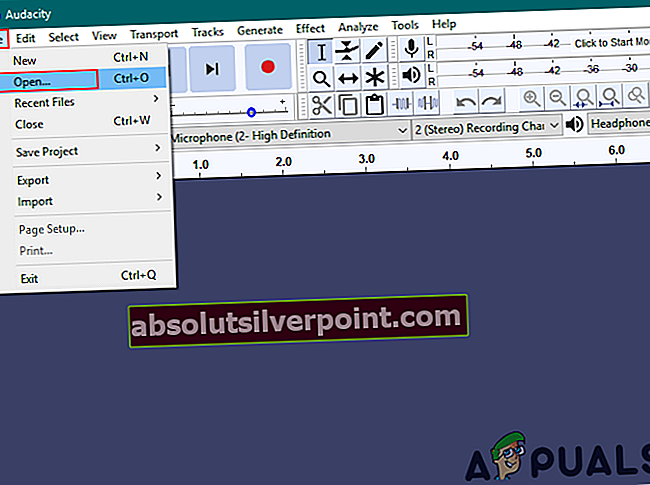
- Etsi äänitiedosto, josta haluat poistaa laulun ja avata se.
- Valitse osa radasta missä laulu on olemassa napsauttamalla kappaletta hiiren vasemmalla painikkeella alla olevan kuvan mukaisesti:
Merkintä: Voit valita jokaisen lauluosan erikseen ja soveltaa sitten alla olevia vaiheita.
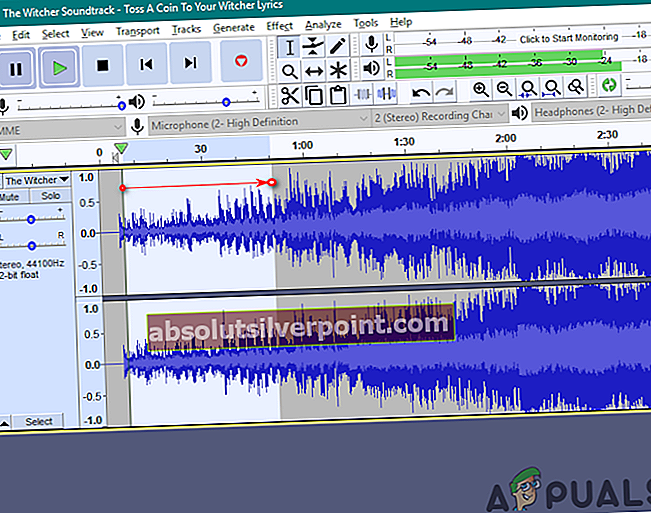
- Klikkaa Vaikutus valikkopalkista ja valitse Laulun vähentäminen ja eristäminen vaihtoehto.
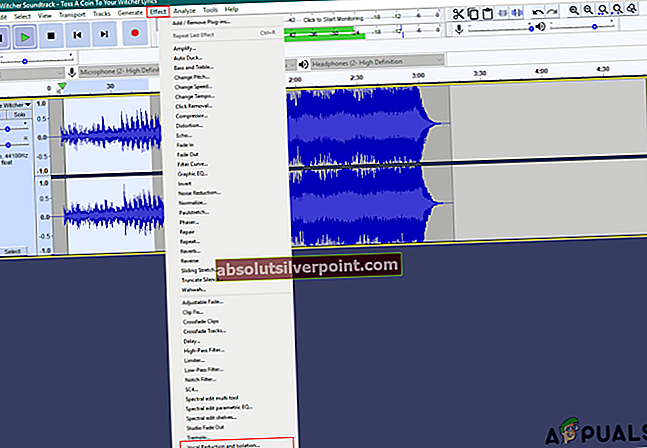
- Vaihda toiminto arvoon Poista laulu ja napsauta Ok -painiketta.
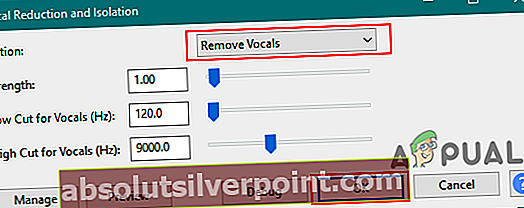
- Laulu poistetaan raidalta.
Tapa 2: Laulujen poistaminen käyttämällä käänteistä jaettua stereoa Audacityssä
Tätä menetelmää käytettiin ennen kuin laulujen poistamiseen Audacitystä ei ollut mahdollisuutta. Audacity tarjoaa jokaisen avaamasi tiedoston kaksi kanavaa, voit jakaa ne ja kääntää alimman kääntämällä laulu. Tämä menetelmä saattaa vaatia joitain muita valinnaisia tehosteita sen parantamiseksi. Noudata seuraavia ohjeita:
- Kaksoisnapsauta Audacity avaa se tai etsi se Windowsin hakutoiminnossa ja napsauta sitä.
- Klikkaa Tiedosto ja valitse Avata vaihtoehto.
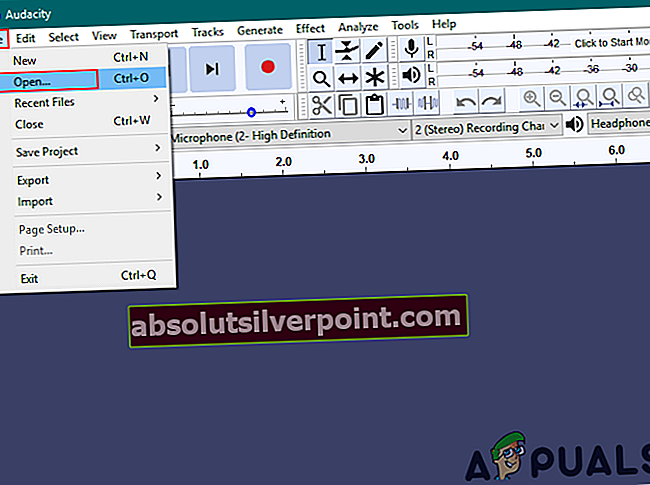
- Valitse äänitiedosto, josta haluat poistaa laulu, ja napsauta Avata -painiketta.
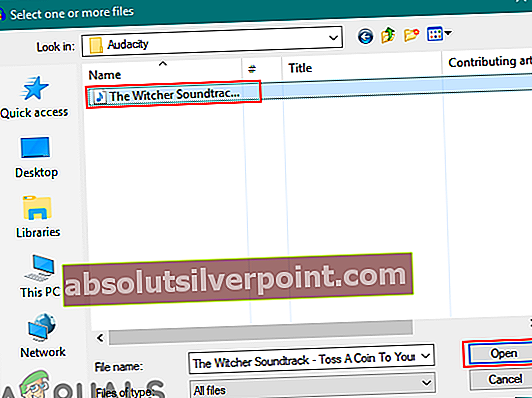
- Klikkaa Seuraa-valikko ja valitse Jaa stereo mono vaihtoehto.
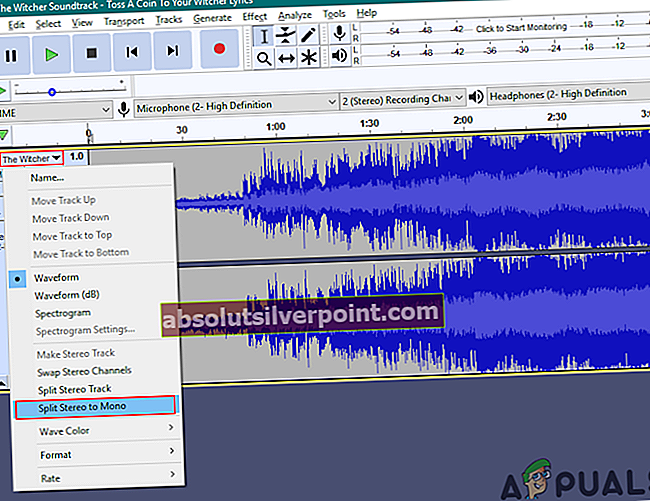
- Kaksoisnapsauta nyt alempi kanava valitaksesi koko raidan. Klikkaa Vaikutus valikkopalkista ja valitse Käänteinen vaihtoehto.
Merkintä: Jos kuulet edelleen laulu, voit käyttää myös Tehoste-valikon Vahvista-vaihtoehtoa siirtämällä negatiiviseksi muuttaaksesi sitä enemmän.
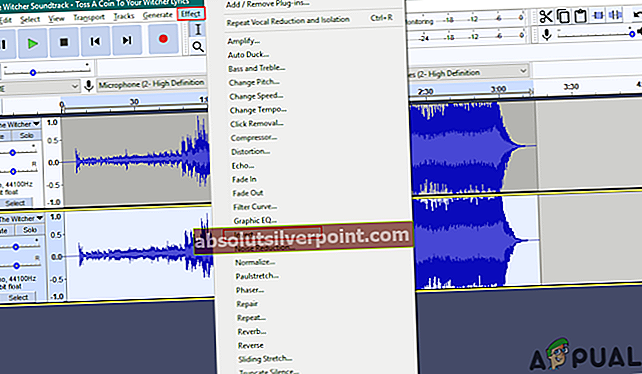
- Se melkein poistaa laulun raidalta.